如何在 2022 年將 Vimeo 視頻發佈到 Instagram
誰不喜歡使用 Vimeo的? 這是一個很棒的視頻流媒體平台,它的袖子下有著驚人的內容。 它有 許多選擇 但仍然是最好的視頻平台之一。
如果您每天使用 Vimeo,您必須知道有時您會發現 優秀的視頻 你喜歡和自己在一起 在 Instagram 上與他人分享了。
但由於您找不到下載或分享視頻的選項,您只需皺著眉頭滾動視頻即可。
但是是時候振作起來了。 我們有一些技巧,您可以使用這些技巧下載您最喜歡的 Vimeo 視頻並將 Vimeo 視頻發佈到 Instagram。
所以不用多說,讓我們看看這些技巧都是什麼。
內容
將 Vimeo 視頻發佈到 Instagram
有 兩部分 來完成這個任務。 第一個是下載所需的 Vimeo 視頻,然後將它們發佈到 Instagram。 所以首先,我們會提到 下載 Vimeo 視頻的 5 種方法 最後我們分享你怎麼做 將這些下載的視頻發佈到 Instagram.
免責聲明: 本教程僅用於提供信息和個人目的。 我們在 AMediaClub 不推薦 使用別人的 受版權保護 用於商業目的的內容。
從視頻下載視頻
我們為您提供了 以及 付費方式 下載 Vimeo 視頻。 但是付費方法,即 VideoProc 和 UniConverter 也提供了一些額外的好處。 就像你可以下載視頻一樣 優質 及 編輯視頻 在將它們發佈到 Instagram 之前,使用該軟件的多種編輯工具。
1. 使用 SAVEVIDEO.ME 下載 Vimeo 視頻。
SAVEVIMEO.ME 是一個在線轉換器,可幫助您輕鬆地在本地下載您喜愛的 Vimeo 視頻。 由於它是一個在線轉換器,它也可以用來直接下載手機上的視頻。
1。 去 Vimeo 官方網站,找到您要保存的視頻,然後復制視頻的鏈接。

2。 現在去 保存視頻,將復制的鏈接粘貼到給定的文本框中,然後單擊 下載選項.

3.您將獲得基於視頻質量的多個下載選項。 點擊 下載視頻文件選項 在您要下載的文件前面。
4. 之後,視頻將在新網頁中打開。 點擊 三點圖標 在視頻的右下角給出。

5. 點擊三點圖標會生成一個 下載 出現選項,只需單擊它即可開始下載視頻。

Wondershare UniConverter 可用於編輯視頻以及下載您最喜愛的 Vimeo 視頻,以便您可以將它們發佈到 Instagram。 讓我們詳細了解該方法。
1. 下載 萬興UniConverter 來自 Wondershare 的官方網站。
2.下載後, 啟動 Wondershare Uniconverter 在您的 PC/筆記本電腦上。
3. 從 Wondershare UniConverter 的主頁,跳轉到 下載器選項 在左側給出。

4. 在下載器部分, 點擊 在中心給出的方框上,上面寫著“支持從 10,000 多個視頻和音頻站點下載視頻。“

4。 現在 打開 Vimeo 網站 在您的PC和 打開視頻 你想從 Vimeo 發佈到 Instagram。 然後 複製 地址欄中給出的鏈接。

5. 現在,回到 Wondershare UniConverter 和 麵食 給定鏈接框中的鏈接。 點擊 下載 之後的選擇。

6. 之後,將出現一個彈出窗口,說明您只能使用 Wondershare UniConverter 免費試用下載 5 個文件。 輕按 繼續審判 繼續您最近的免費轉換。 如果您沒有使用免費試用版,則不會出現彈出窗口。

7.點擊繼續試用選項後,您想要的 Vimeo 視頻將 開始下載.
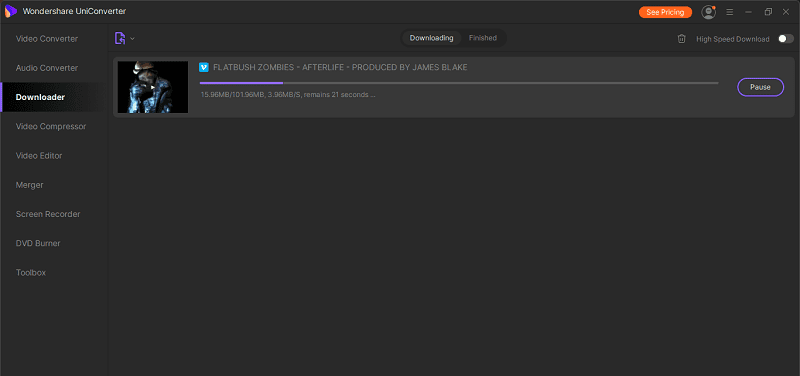
在試用版中下載限制用完後,您可以 購買萬興優轉 下載無限量的視頻。
3. 使用 VideoProc 下載 Vimeo 視頻
在討論了使用 Wondershare UniConverter 下載 Vimeo 視頻的方法之後,這是您想知道的另一種方法。 此方法利用了另一個名為的視頻轉換器 VideoProc. 讓我們來看看 如何使用 VideoProc 來實現我們的目標。
1. 下載 從他們的官方網站 Digiarty VideoProc 並安裝它。 安裝後, 發射 PC 上的軟件。

2. 在 VideoProc 軟件的主頁上,您會看到四個不同的選項。 選擇 下載器選項 下載所需的 Vimeo。

3. 在打開的下一頁上,選擇 添加視頻 選項列表中的各種可用選項。

4. 現在去 Vimeo 網站和 複製 使用您之前使用的相同步驟創建所需視頻的鏈接。
5. 貼 給定鏈接框中復制的視頻 URL,然後單擊 分析按鈕.

6. 您想要的 Vimeo 視頻將出現在屏幕上。 您可以選擇各種 下載選項 基於質量並點擊 下載選定的視頻 開始下載視頻。

7. 最後點擊 下載圖標 在視頻上給出開始下載您的 Vimeo 視頻。

現在您已按照這些步驟操作,您所需的 Vimeo 視頻肯定會被下載。 與 Vimeo 中的視頻類似,此轉換器還可以幫助您離線下載 YouTube 視頻,這樣您就可以 將YouTube視頻發佈到Instagram.
如果您需要更詳細的 Videoproc 評論,請查看 這裡.
4. 下載 Vimeo 視頻 iTube 高清視頻下載器
iTube高清視頻下載器 是一個很棒的視頻下載器,非常受歡迎。 它可以從許多網站下載視頻 包括 Vimeo.
閱讀關於如何做到這一點 我們的 iTube 下載器評論.
5. 從他們的官方網站下載 Vimeo 視頻
有些人不喜歡在他們的 PC/筆記本電腦上安裝任何額外的軟件。 或者他們的設備不支持重型轉換器和視頻編輯器。 對於那些選定的人,這是一種無需使用任何軟件即可下載 Vimeo 視頻的方法。
1。 打開 Vimeo 網站 在您的計算機上使用任何瀏覽器。
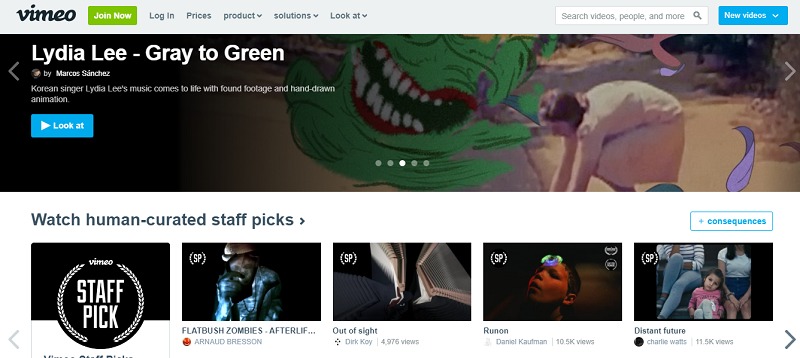
2. 打開您想在 Instagram 上發布的視頻。
3. 在視頻的右側,您將看到各種選項。 點擊 下載圖標 在底部給出。

備註: 如果視頻的創建者最終禁用了下載選項,您將找不到下載選項。 加, 我們建議使用這種方法 與上述三種方法一樣,無論創建者是否允許您下載視頻,您都可以下載任何 Vimeo 視頻。 因此,如果您在 Instagram 上發布了創作者不允許您下載的 Vimeo 視頻, 你可能不得不面對版權問題 。
4. 點擊 下載 圖標將根據您想要的視頻質量為您提供各種下載選項。 根據您的需要選擇一個,您的 Vimeo 視頻將開始下載。
現在您已經在 PC 上下載了 Vimeo 視頻,接下來您要做的就是將其發佈到 Instagram 上。 為此,您必須將其傳輸到您的智能手機。
在 Instagram 上發布下載的 Vimeo 視頻
這三種方法都教您如何下載 Vimeo 視頻。 視頻下載並傳輸到您的智能手機後, 是時候在 Instagram 上發布它了.
1。 啟動 Instagram應用程序 在您的智能手機上找到它在您手機的應用程序抽屜上。

2. 在 Instagram 主頁上,點擊 +圖標 在底部中心給出。

3. 選擇視頻 之後你從 Vimeo 下載的。

4。 點擊 下一個選項 在屏幕右上角可用。
5.接下來,您必須選擇是否要將視頻分享為短視頻或長視頻。 此選項僅在您的視頻超過一分鐘時才會出現。 要發布完整的視頻,請點擊 長視頻 如果您只想發布一分鐘,請點擊 短片。 輕按 繼續 做出選擇後。

6. 在下一頁上,您可以通過選擇過濾器、修剪和選擇封面來稍微編輯您的視頻。 輕按 下一頁
之後。

7. 如果需要,可以在帖子中添加標題和位置,最後點擊 分享到 將您的 Vimeo 視頻發佈到 Instagram。

有了這個,您終於成功地在 Instagram 上分享了所需的 Vimeo 視頻。
將 Vimeo 視頻發佈到 Instagram
Vimeo 上有數以千計的出色創作者,他們憑藉出色的技能和出色的視頻編輯軟件創作出令人驚嘆的內容。 因此,如果您發現了一個令人驚嘆的視頻,並且希望其他人在 Instagram 上與您聯繫,這也是很正常的。
我們希望這些轉換器可以幫助您在智能手機上本地下載 Vimeo 視頻,這樣您就可以隨時在 Instagram 上發布精彩內容。